使用iToolab UnlockGo for Mac 无需密码即可解锁 Apple ID
Posted Mac米奇妙妙屋
tags:
篇首语:本文由小常识网(cha138.com)小编为大家整理,主要介绍了使用iToolab UnlockGo for Mac 无需密码即可解锁 Apple ID相关的知识,希望对你有一定的参考价值。
UnlockGo是一个多合一的ios解锁程序,能够轻松在iPhone或iPad上解锁屏幕密码,iCloud激活锁,iToolab UnlockGo for Mac能够数分钟内即可删除iPhone / iPad上的各种锁,解锁4位数/ 6位数密码,只需按照说明使用 UnlockGo 即可删除没有密码的 Apple ID。想了解如何使用 UnlockGo 轻松删除设备上的 Apple ID的朋友快来看看吧!
iToolab UnlockGo for Mac(苹果设备解锁工具)支持m1芯片
步骤 1. 启动 iToolab UnlockGo
在您的电脑上,打开 iToolab UnlockGo 并选择“解锁 Apple ID”将您的 iOS 设备连接到电脑,从您的 iPhone/iPad 屏幕上选择“信任”。
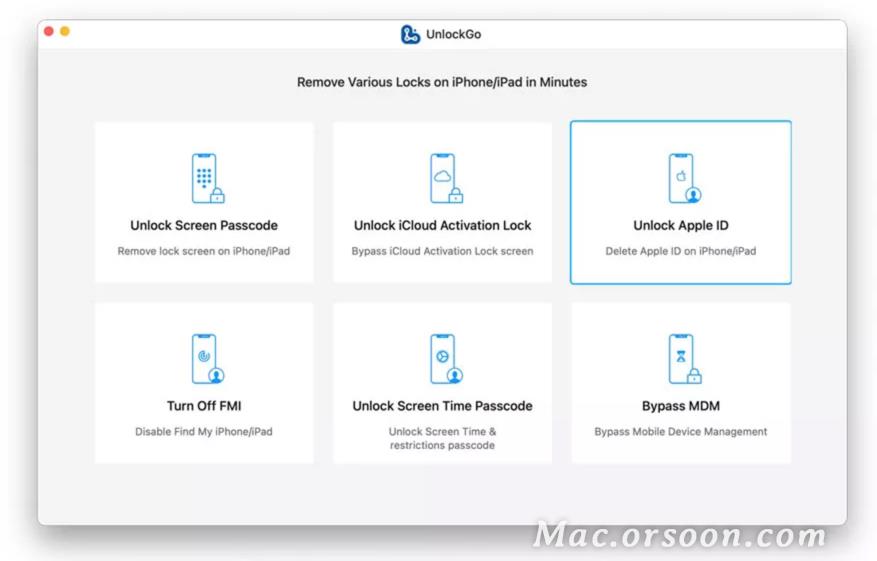
第 2 步。绕过 Apple ID
要删除当前与您的 iOS 设备关联的 Apple ID 和 iCloud 帐户,请选择“立即解锁”选项卡。
注意: UnlockGo 的“解锁 Apple ID”功能支持运行 iOS 11.4 或更高版本且当前启用密码锁定和两步验证的设备。
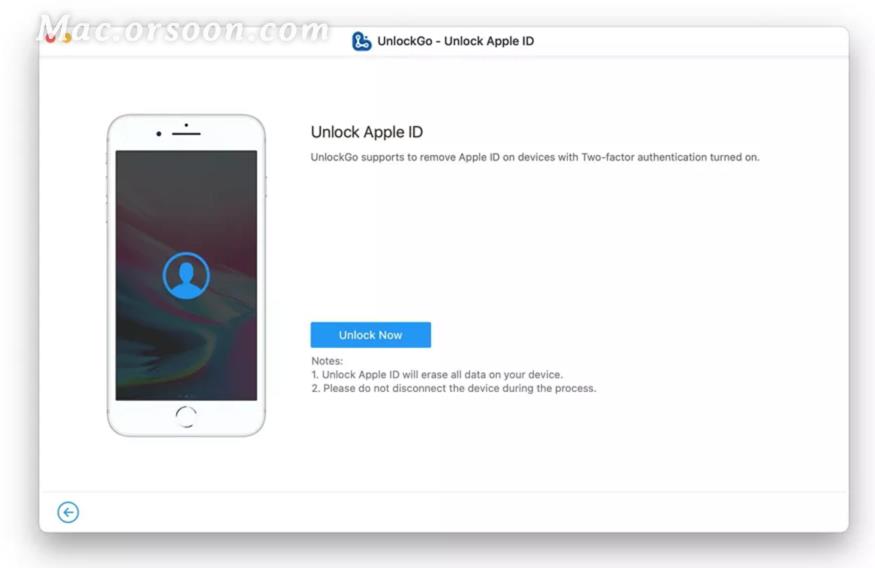
接下来,您需要确认已在您的设备上打开锁定屏幕和双因素身份验证。
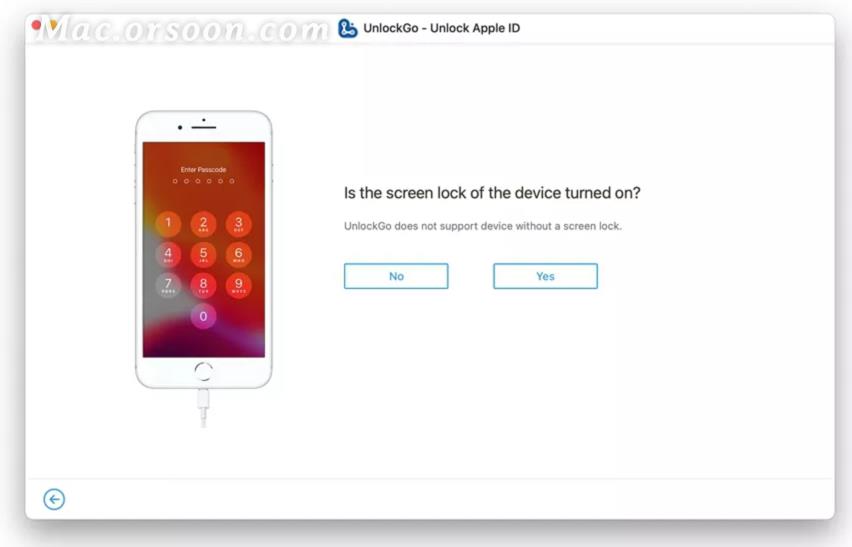
您需要通过转到“设置”>“Apple ID”>“密码与安全”来手动检查是否已激活双因素身份验证。要继续,请选择“是”(如果已启用)。
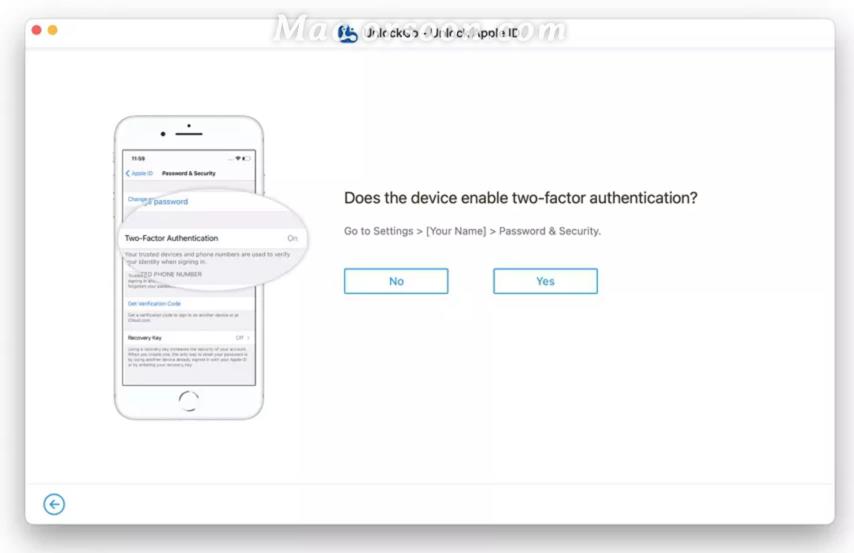
选择答案后,您需要下载固件。UnlockGo 将自动检测您的设备型号。选择合适的固件版本并选择“下载”。完成它需要几分钟时间。
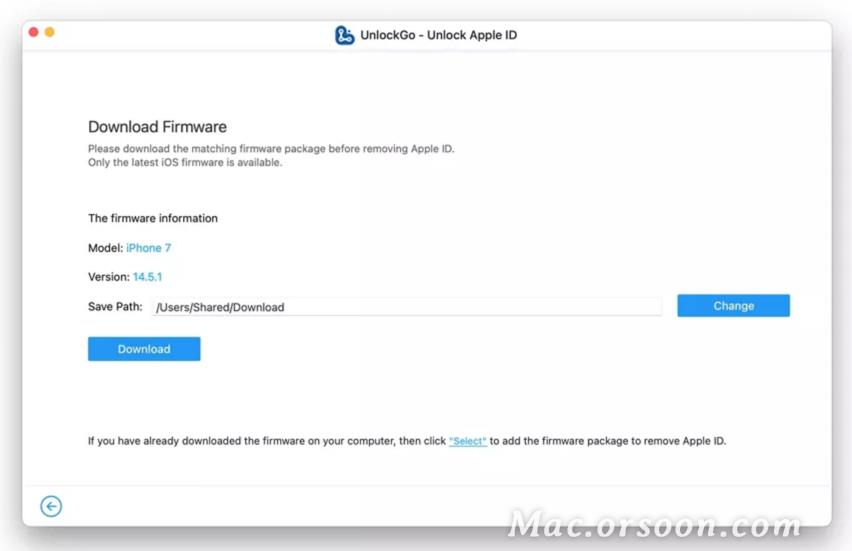
下载固件后,单击“立即解锁”开始解锁 Apple ID。
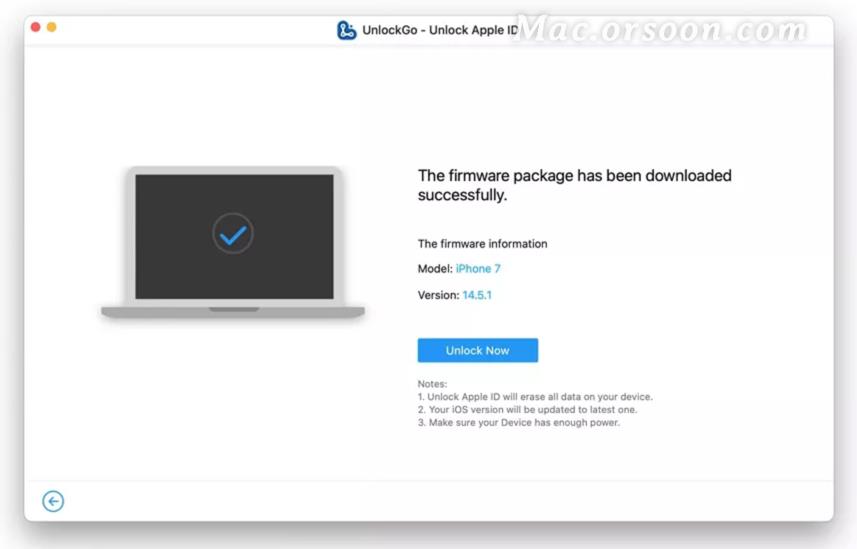
完成解锁需要几分钟时间。在此过程中,请确保您的设备与计算机保持连接。
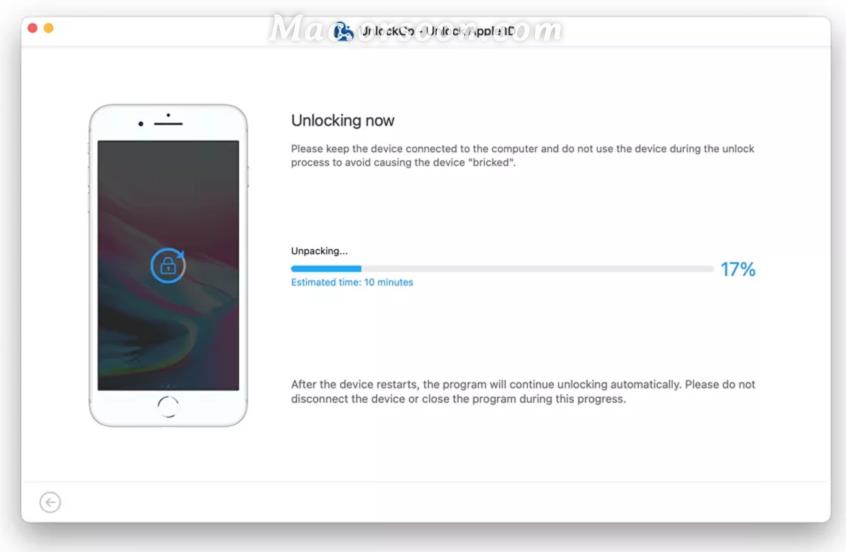
步骤 3。 设置您的设备
最后,您的 Apple ID 将被成功删除,请按照界面上的指南设置您的设备。
重新启动后,请设置您的设备。在显示屏幕上选择“用密码解锁”。接下来,选择“使用设备密码”,然后输入屏幕密码。
之后,您将能够创建新的 Apple ID 并享受您设备的所有功能。
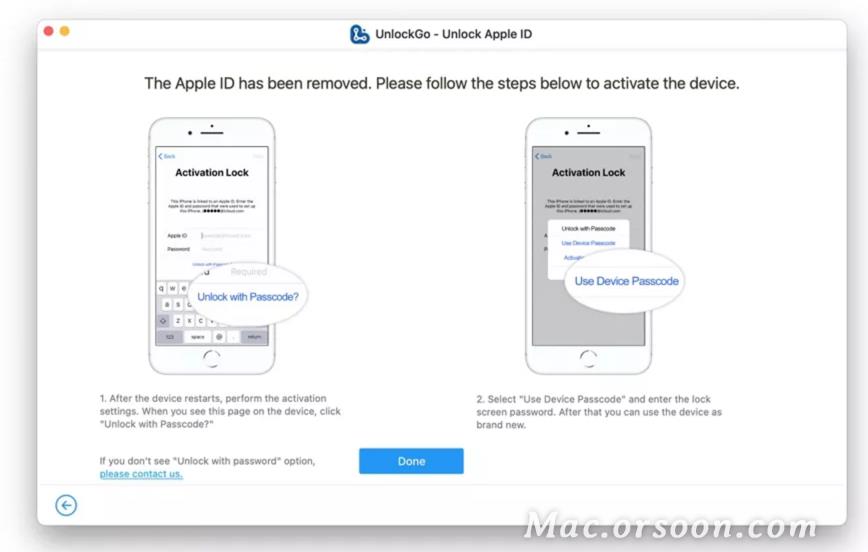
以上是关于使用iToolab UnlockGo for Mac 无需密码即可解锁 Apple ID的主要内容,如果未能解决你的问题,请参考以下文章
DAY—FOR—13—ma了gedu—实验zuoye—主机(linuxOS)之间跨网通信